Передумови:
Для того, щоб використовувати графічне програмне забезпечення Linux у Windows із використанням переадресації X11, на віддаленій машині Linux, до якої ви підключаєтесь, має бути встановлене серверне програмне забезпечення SSH та увімкнено пересилання X11.
Я написав статтю, щоб показати вам, як налаштувати переадресацію X11 на Linux. Якщо у вас виникли проблеми, обов’язково перевірте статтю Налаштуйте пересилання SSH X11 на Debian 10 на LinuxHint.
Встановлення сервера X11 у Windows:
У цій статті я збираюся використовувати VcXsrv у Windows для налаштування сервера відображення X11 у Windows. VcXsrv повністю безкоштовний. Ви можете завантажити його з SourceForge і дуже легко встановити на Windows.
Спочатку відвідайте офіційну сторінку sourceforge VcXsrv. Коли сторінка завантажиться, натисніть на Завантажити як позначено на скріншоті нижче.
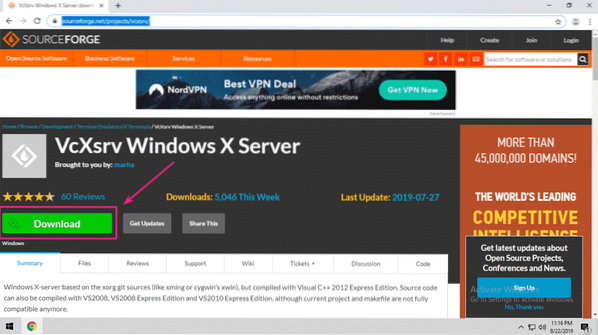
Завантажується VcXsrv.
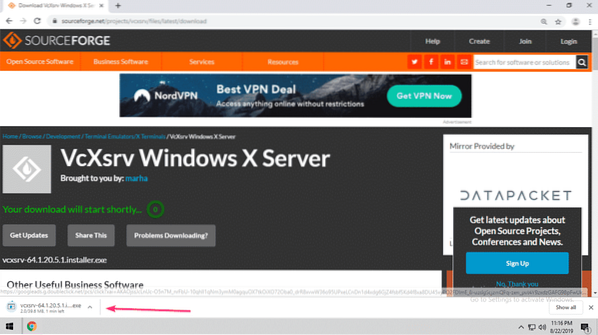
Після завершення завантаження запустіть програму встановлення VcXsrv.
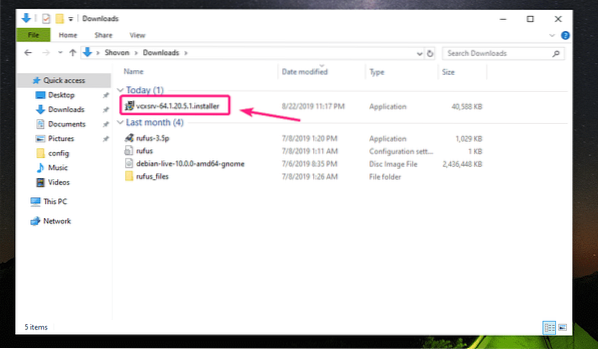
Натисніть на Більше інформації.
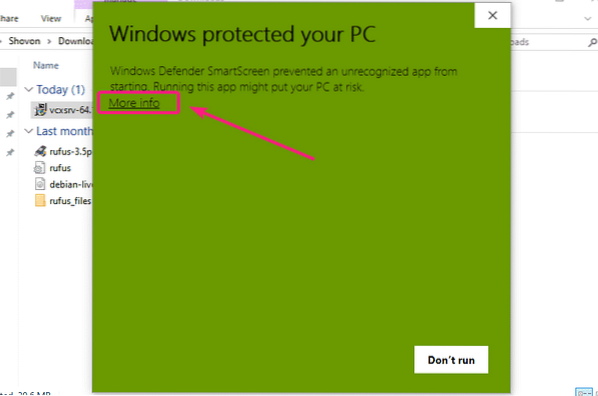
Потім натисніть У будь-якому разі біжи.
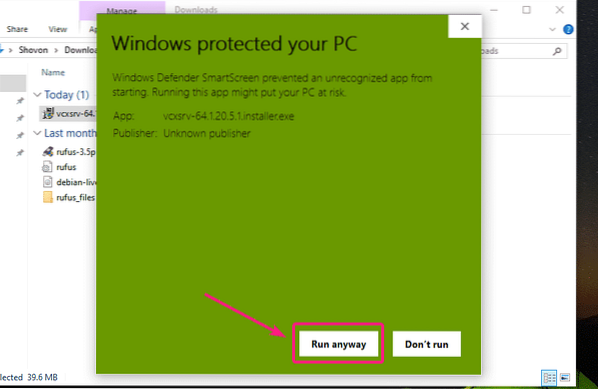
Тепер натисніть Так.
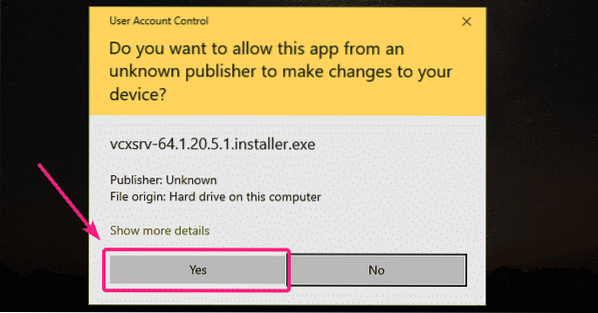
Переконайтесь Повна вибрано на тип установки і натисніть на Далі>.

Натисніть на Встановити.
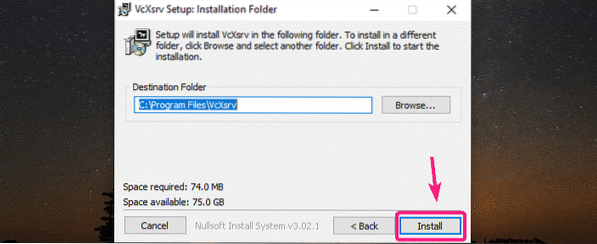
Встановлюється VcXsrv.
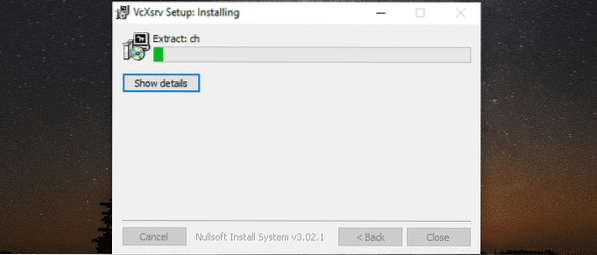
Після завершення встановлення натисніть Закрити.
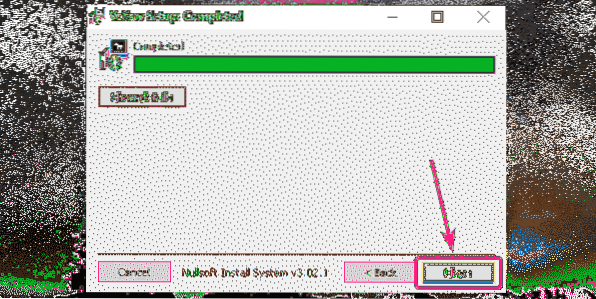
Після завершення встановлення запустіть XLaunch з робочого столу або меню "Пуск".

Натисніть на Далі>.
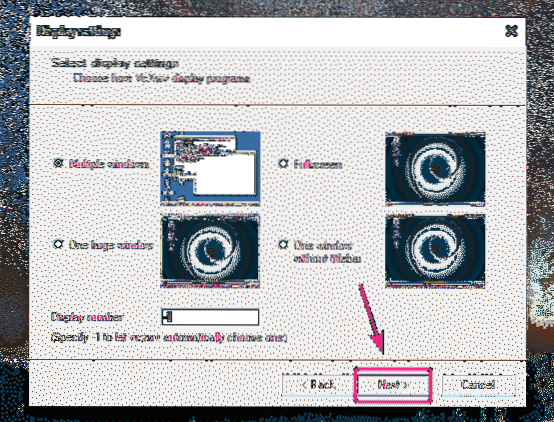
Натисніть на Далі>.

Натисніть на Далі>.
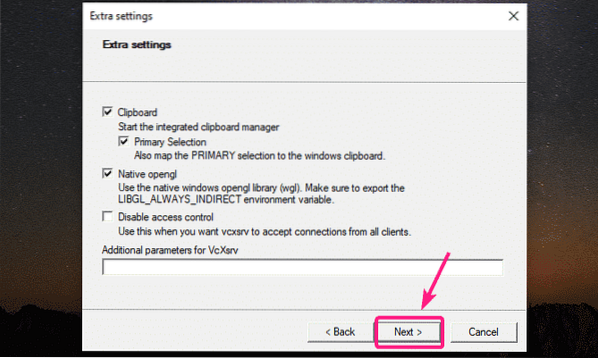
Тепер натисніть Готово.
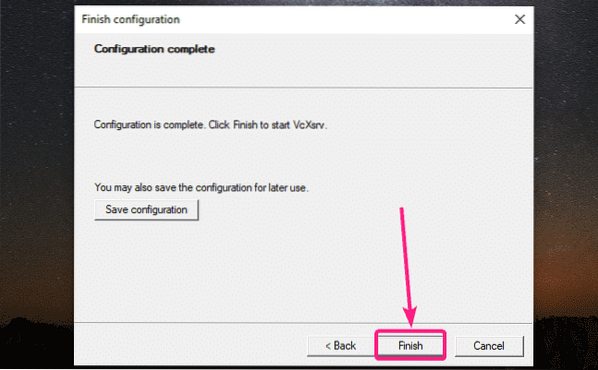
Тепер натисніть Дозволити доступ.
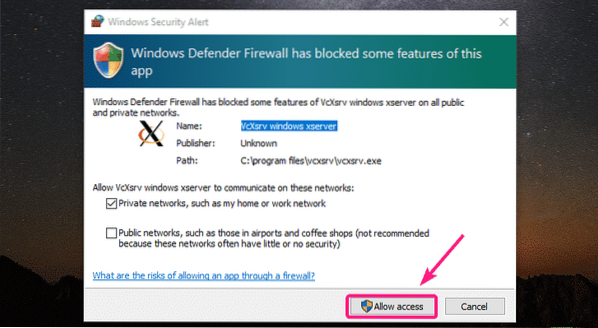
Сервер X11 повинен працювати, як ви можете бачити в нижньому правому куті екрана.

ВстановленняPUTTY:
PuTTY - це клієнт SSH для Windows. PuTTY також можна використовувати для переадресації X11 через SSH.
Щоб завантажити PuTTY, перейдіть на офіційний веб-сайт PuTTY. Після завантаження сторінки натисніть на позначене посилання з Завантажте PuTTY розділ.
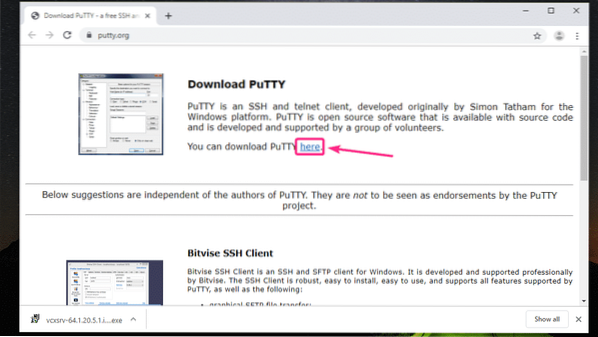
Якщо ви використовуєте 32-розрядну версію операційної системи Windows, натисніть 32-розрядне посилання для завантаження.
Якщо ви використовуєте 64-розрядну версію операційної системи Windows, натисніть посилання для завантаження 64-розрядної версії.
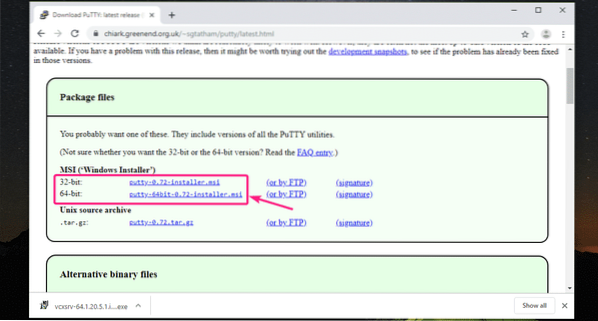
Завантажується PuTTY.

Після завершення завантаження запустіть інсталятор PuTTY.
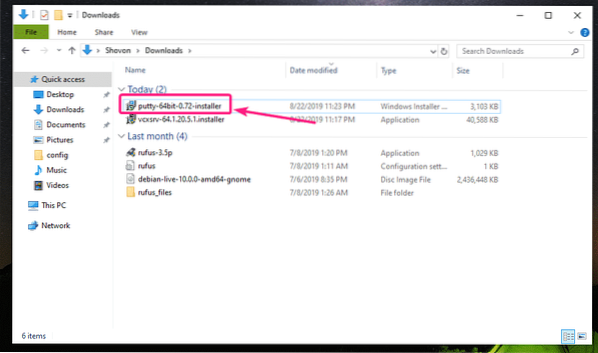
Тепер натисніть Далі.
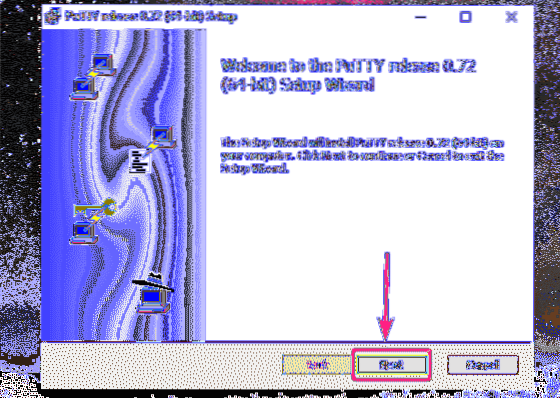
Натисніть на Далі.
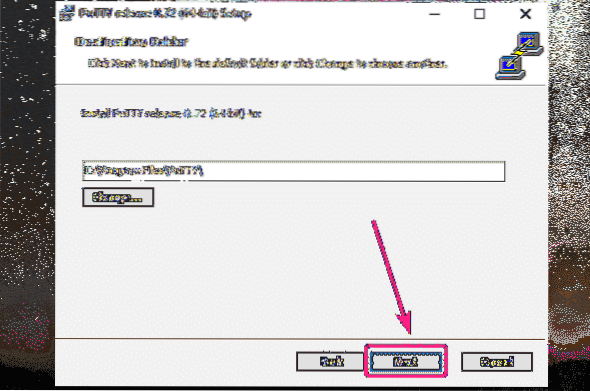
Натисніть на Встановити.
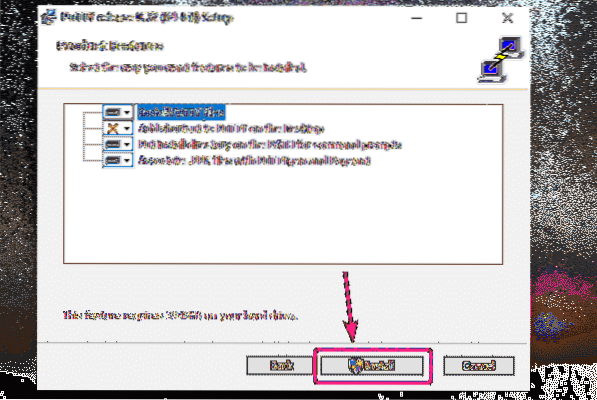
Тепер натисніть Так.
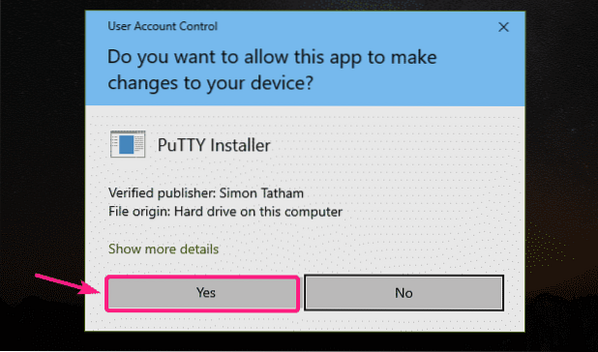
Зніміть прапорець Переглянути файл README (необов’язково) і натисніть на Готово.
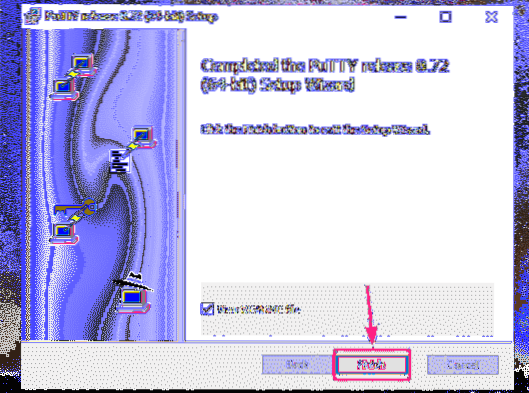
Використання PuTTY для X11 Переадресація програм для графічного інтерфейсу Linux:
Після встановлення PuTTY запустіть PuTTY з меню «Пуск».
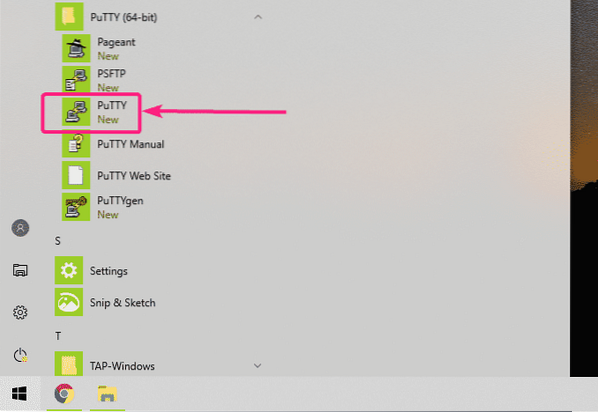
Тепер введіть ім’я користувача та IP-адресу віддаленого комп'ютера Linux, де налаштовано переадресацію SSH X11.
Використовуйте наступний формат ім'я користувача@IP_ADDR.

Тепер натисніть Підключення > SSH > X11 і перевірте Увімкнути переадресацію X11 прапорець. Закінчивши, натисніть на відчинено.
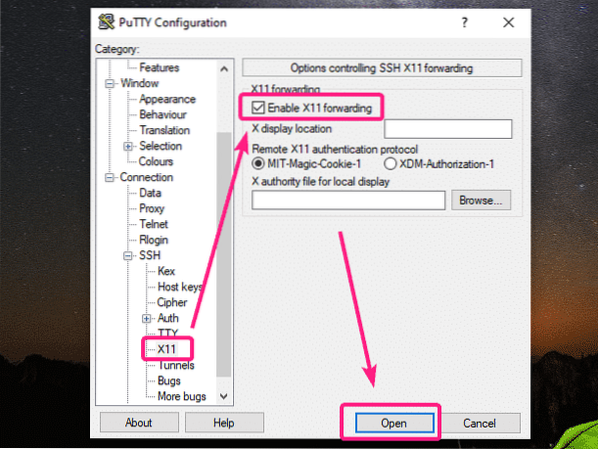
Якщо ви підключаєтесь до віддаленого сервера вперше, ви побачите наступне вікно. Натисніть на Так.
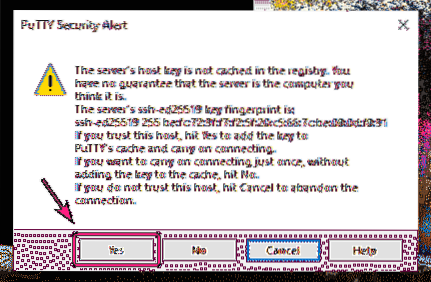
Тепер введіть пароль користувача для входу на віддалений сервер і натисніть

Ви повинні увійти в систему.
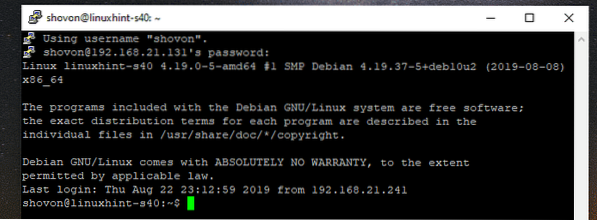
Тепер, щоб запустити графічну програму, просто запустіть команду, яка відповідає за запуск потрібної вам програми.
Спробуємо запустити текстовий редактор Gedit.
$ gedit &
Як бачите, Gedit працює коректно. Фактичне програмне забезпечення працює на віддаленій машині Linux. Але дисплей просто пересилається в Windows. Це справді схоже на рідну програму Windows. Я пробував це деякий час, воно працює чудово.
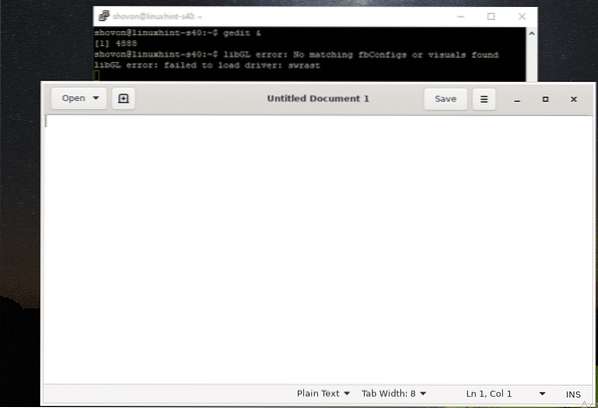
Я також спробував запустити диск GNOME. Це також добре працювало.

Я спробував запустити Wireshark Network Analyzer. Це також спрацювало чудово.
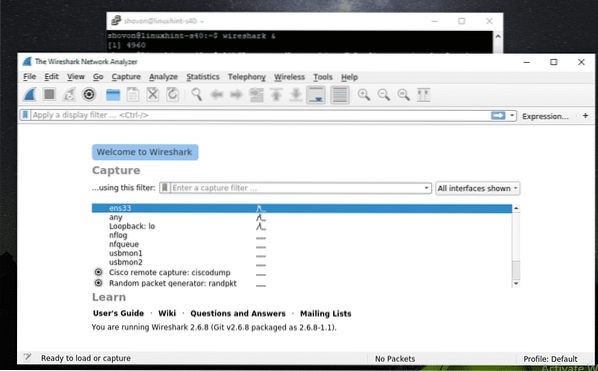
Як бачите, я можу стежити за мережевим адаптером віддаленої машини Linux із переадресованого X11 Wireshark.

Отже, саме так ви налаштовуєте сервер відображення X11 в Windows і використовуєте графічні програми Linux у Windows за допомогою переадресації SSH X11. Дякуємо, що прочитали цю статтю.
 Phenquestions
Phenquestions


